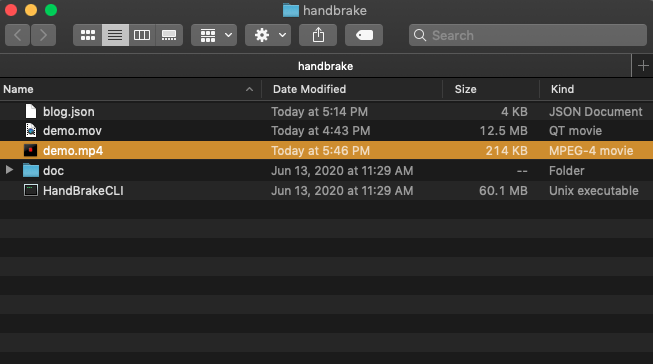Ya que vimos como crear nuestros propios ajustes la siguiente tarea sería poder codificar nuestro(s) video(s) sin utilizar la interfaz de HandBrake. Afortunadamente existe la versión CLI – Command Line Interface – que nos petmite utilizar HandBrake desde la línea de comandos – Terminal – para codificar nuestros videos.
Lo primero que vamos a hacer es descargar la versión de HandBrake para línea de comandos del siguiente enlace – https://handbrake.fr/downloads2.php -.
Al descomprimir la aplicación está lista para usarse. Prefiero hacer una carpeta handbrake dentro de /Applications para utilizarla desde ahí como cualquier aplicación.
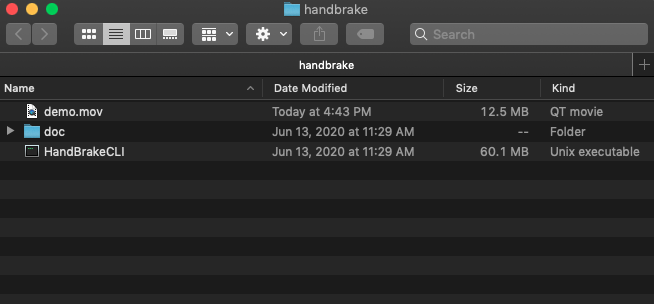
También vamos a tener a la mano la documentación – https://handbrake.fr/docs/en/latest/cli/cli-options.html – que, aunque está un poco incompleta, nos va a ayudar a familiarizarnos con el comando básico para codificar un video.
# Para codificar un video con el ajuste
# "Normal". Los valores que tenemos que
# asignar son:
# <source>: Ruta al archivo que queremos procesar
# <destination>: Ruta y nombre del archivo que se va a generar.
# $ ./HandBrakeCLI -i <source> -o <destination>
# Ejemplo:
$ ./HandBrakeCLI -i demo.mov -o demo.mp4# Tanto para la aplicación - HanBrakeCLI -
# como para los archivos origen / destino
# <source> / <destination>
# podemos utilizar rutas completas del
# sistema de archivos
$ ./Applications/HandBrakeCLI -i /User/myuser/Desktop/demo.mov -o /User/myuser/Desktop/demo.mp4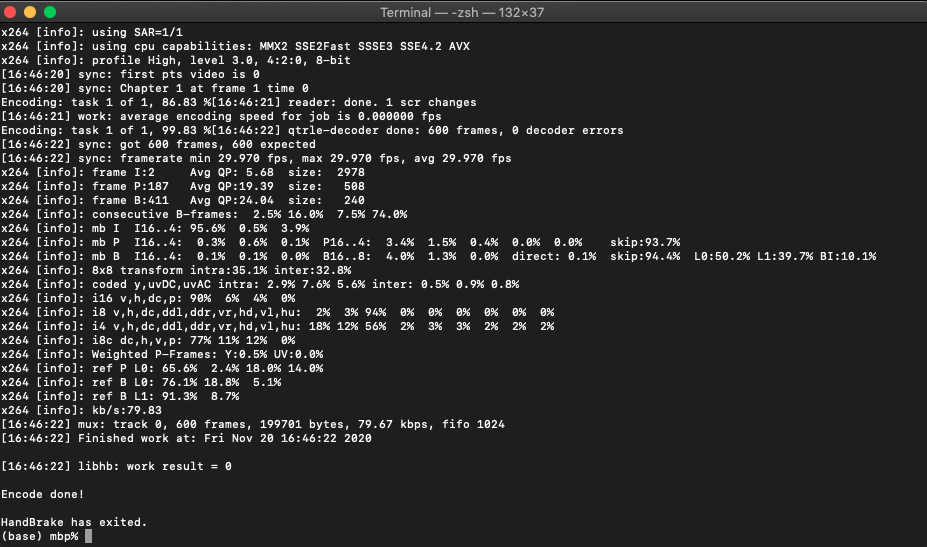
Si queremos visualizar las opciones disponibles podemos revisar la ayuda…
# Voy a seguir utilizando la ruta relativa
# considerando que en la terminal
# me ubiqué en la carpeta donde
# está la aplicación
$ ./HandBrakeCLI --help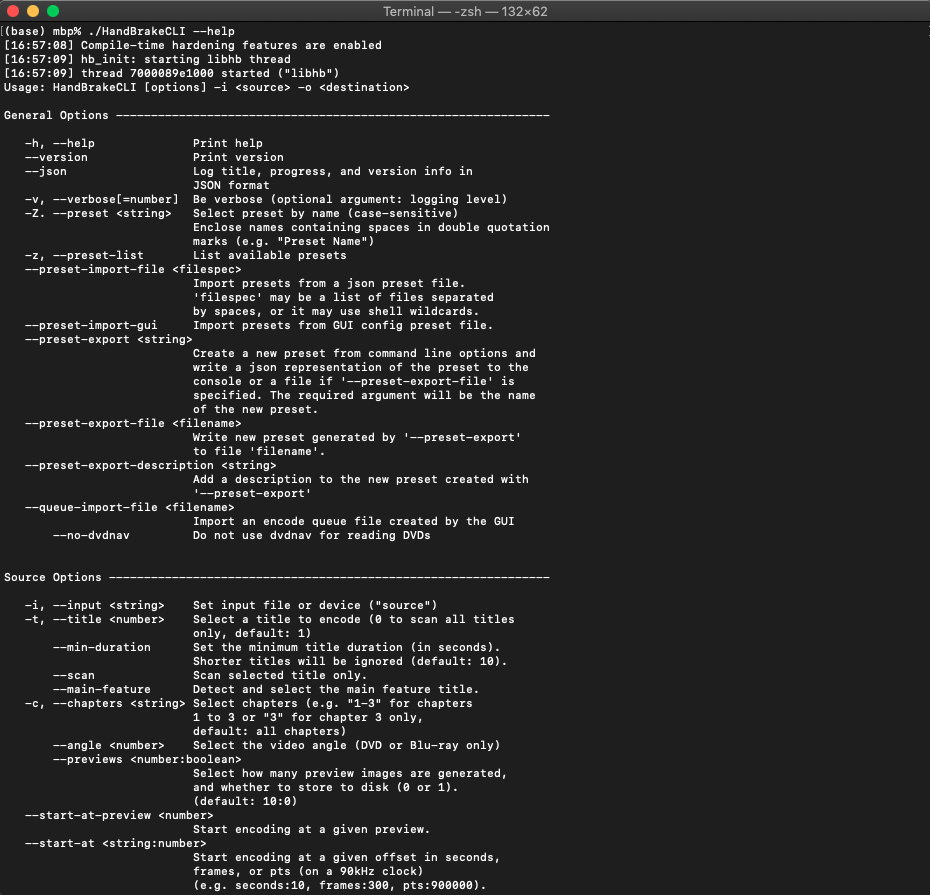
…la lista es bastante larga y las combinaciones que podemos hacer para procesar nuestro(s) video(s) son muchas.
Si vamos a procesar muchos videos con las mismas características podemos crear un ajuste personalizado, importarlo y utilizarlo en la línea de comandos.
Para revisar los ajustes que están disponibles utilizamos la opción -z.
$ ./HandBrakeCLI -z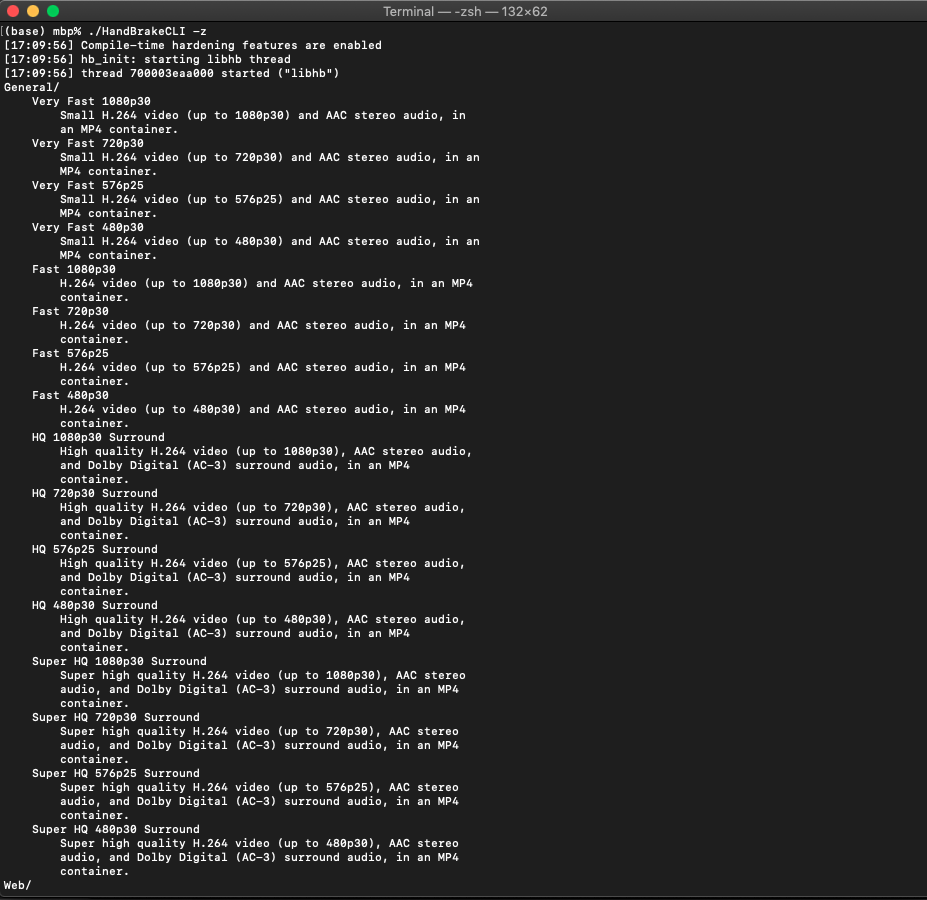
Esto solo nos muestra los ajustes que vienen con HandBrake, si queremos utilizar un ajuste que nos haya funcionado lo tenemos que importar al momento de codificar el video.
# No utilizar directamente
# es una referencia para las opciones
# --preset-import-file / -Z
$ ./HandBrakeCLI --preset-import-file "<archivo.json>" -Z "<ajuste>"Solo nos queda combinar los cuatro parámetros – –preset-import-file -Z -i -o – para especificar el archivo con nuestros ajustes, el ajuste que quermos utilizar, el video para procesar y el nombre / ruta del video procesado.
./HandBrakeCLI --preset-import-file "blog.json" -Z "blog-reference" -i demo.mov -o demo.mp4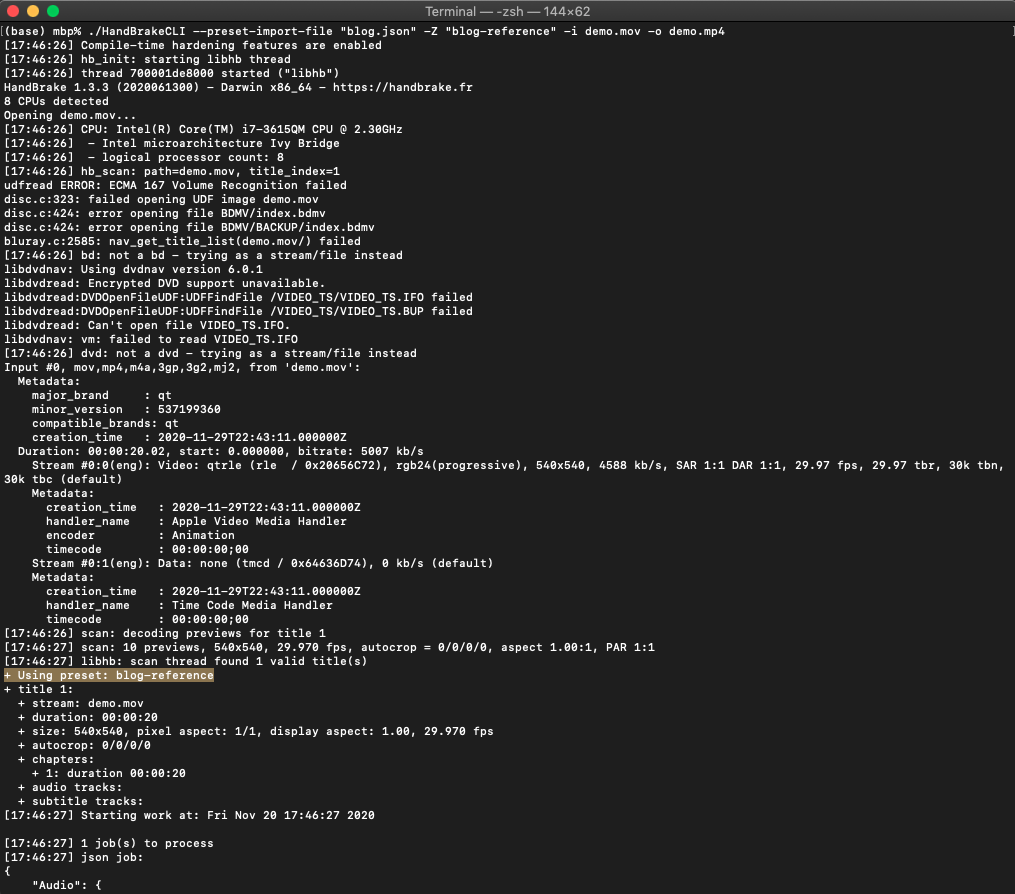
En la imagen anterior resalté la línea donde se visualiza que HandBrake está utilizando el ajuste que definimos.
Al terminar de procesar se muestra en la bitácora – el log – el mensaje que indica que la codificación terminó.
Encode done!
HandBrake has exited.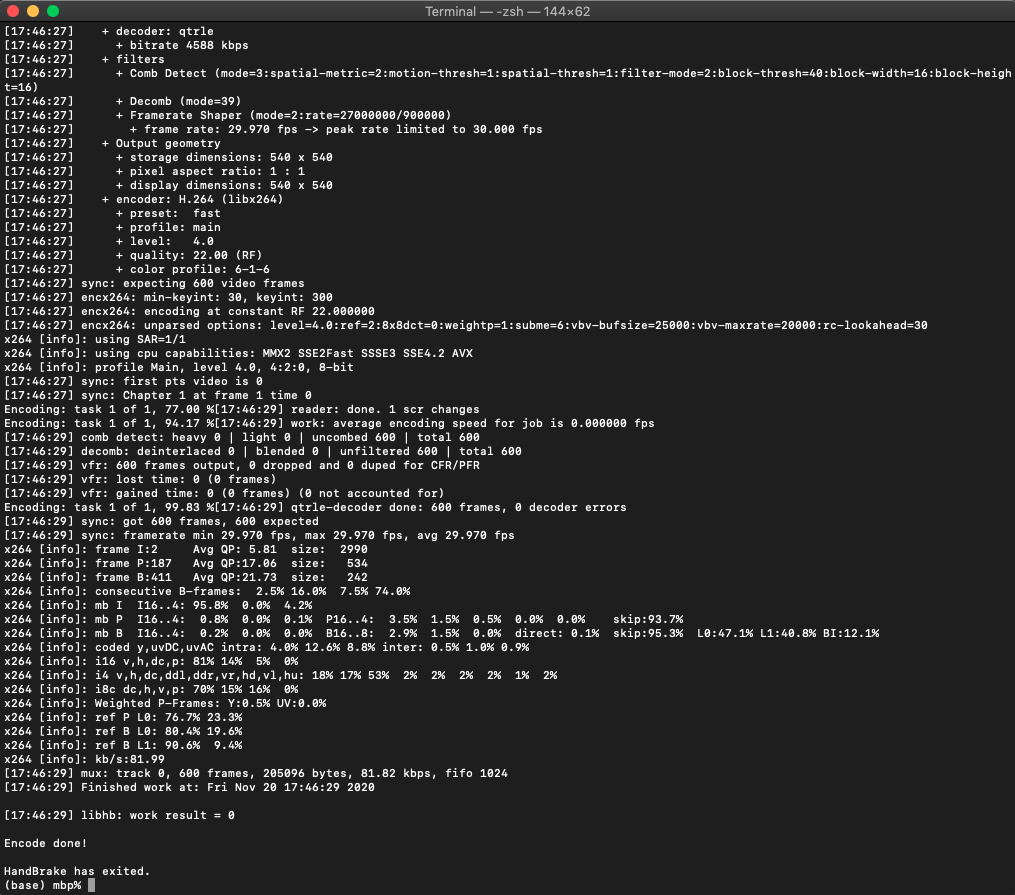
Si vamos a la carpeta que establecimos para almacenar el video de salida, ahí debería de estar.